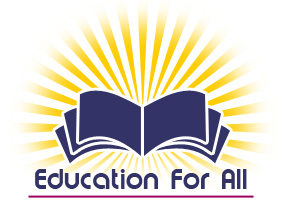修图匠“ 利用PhotoShop CS2制作网站LOGO(多图)”Photoshop图文教程内容:
利用PhotoShop CS2制作网站LOGO首先创建一矩形。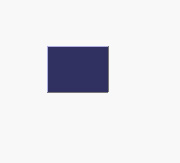
自由变换(Ctrl T),右键打开快捷菜单选择“扭曲”。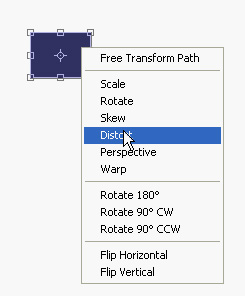
按下图所示调节节点。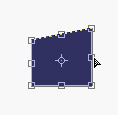

右键打开快捷菜单选择弯曲。
按下图所示调节节点。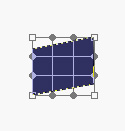
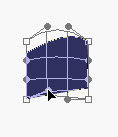
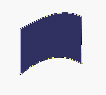
图层 >> 图层样式 >> 描边。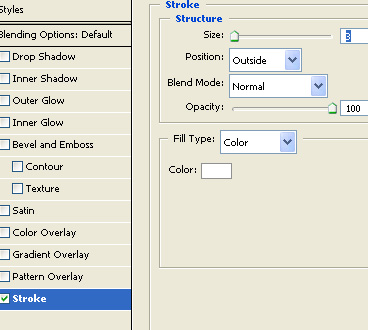
复制图层并移动到如下位置。
按比例缩小底层,并旋转。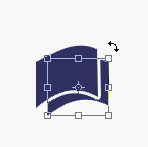
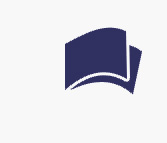
同样的方法创建如下造型。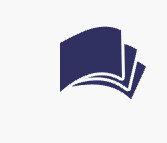
合并图层并复制,自由变换(Ctrl T),右键打开快捷菜单选择“水平翻转”。
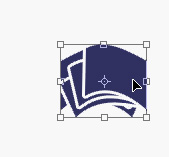
移动到如下位置。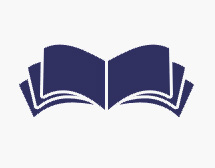
输入网站或公司名称。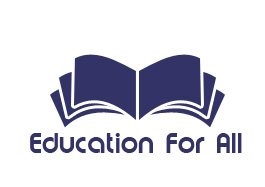
在文字下方添加一条直线。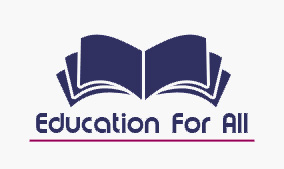
使用custom shape tool笔刷中的registration target 2创建如下图形。
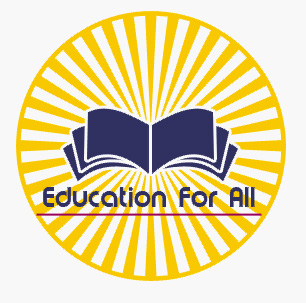
栅格化图层。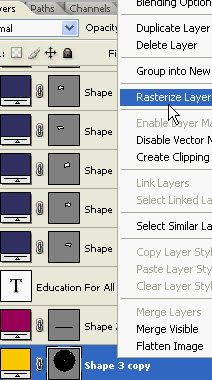
建立圆形选区。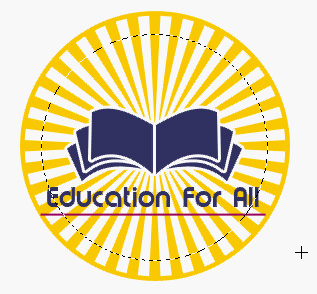
按下Ctrl Alt D调整羽化度。 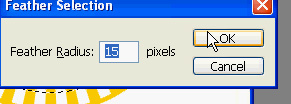
反选(Ctrl Shift I ),点击两次删除。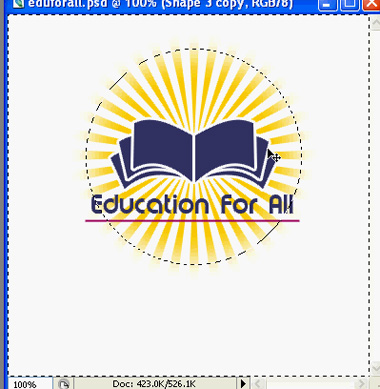

在如下图所示区域建立矩形选框。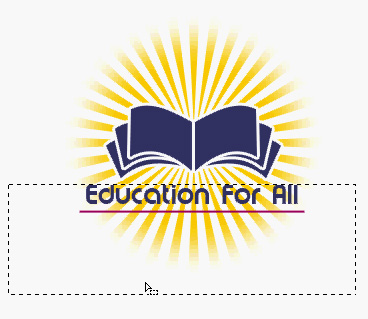
按下Ctrl Alt D调整羽化度。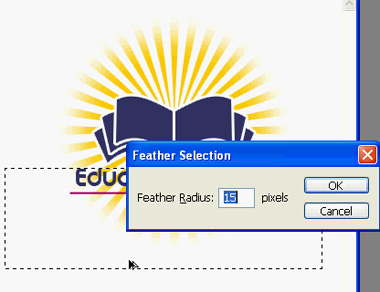
删除选区。